Cómo instalar el certificado o firma digital en el teléfono móvil
El procedimiento es muy sencillo, una vez lo hayamos descargado y colocado en el ordenador

Si bien el certificado digital se suele instalar en el ordenador la primera vez que disponemos de él, hemos de conocer que existe la posibilidad de tenerlo en el móvil o nuestra tableta. Una vez lo hayamos descargado en el PC o el portátil, se puede trasladar a estos dispositivos sin ningún problema. Esto, de hecho, nos resultará de gran utilidad, pues muchas veces operamos con alguno de ellos cuando no estamos en casa o si nos vamos de viaje el hecho de tenerlo en otros aparatos también nos puede servir de ayuda en un momento puntual si lo hemos de usar y nuestro ordenador no está a mano, que será lo más probable.
Localizarlo
A través de las siguientes indicaciones verás lo sencillo que es disponer de la firma digital tanto en tu teléfono o tableta Android. Lo primero que tendrás que hacer es buscar en el navegador donde tienes instalado el certificado. Este se suele localizar a través del apartado de Herramientas como ocurre por ejemplo en Mozilla Firefox, y después tendrás que ir a Opciones y buscar en Seguridad y Privacidad la opción de los Certificados. Esto puede variar levemente según del navegador que dispongas.
Una vez dentro deberás escoger el certificado que quieres exportar a otros dispositivos y a continuación pulsarás sobre Hacer una copia. Lo primero que te va a aparecer es el lugar dentro del ordenador donde vas a guardar el archivo del certificado. Escoges la carpeta donde ubicarlo, que puede ser en tu propio móvil o tableta directamente y así luego no tienes que usar otros métodos para exportarlo. Inmediatamente después verás que te pide una clave.
Sí, esta hace referencia a la que te han facilitado desde el organismo donde lo solicitaste para poder tenerlo en tu ordenador. Por lo tanto, es importante que la guardes siempre, ya no solo para hacer esta operación sino por si ocurre cualquier cosa o fallo que provoque la desinstalación del certificado y tengas que volver a instalarlo.
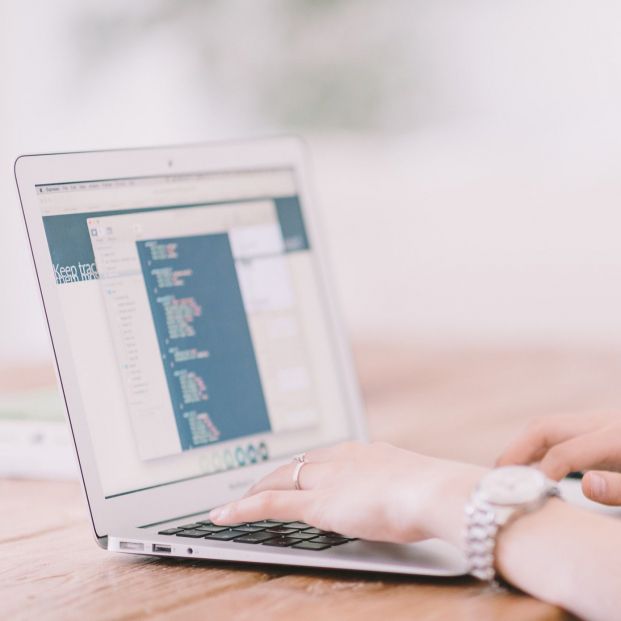
Guardar el archivo
Una vez hecho este primer paso y si has decidido guardar el archivo en tu ordenador, que suele tener la extensión .PFX o .P12, verás que se te ha generado un documento que tiene el icono de un sobre y una llave. Este es el archivo que deberás ubicar en tu otro dispositivo. Para ello lo deberás conectar al pc y trasladarlo hasta él. Puedes hacerlo también desde Google Drive, por medio de Bluetooh, Dropbox o el correo electrónico. Todas las opciones son buenas y puedes escoger la que te resulte más cómoda. De hecho, puedes enviártelo por WeTransafer si esto te resulta más sencillo.
El caso es que una vez lo tengas al margen del modo en que hayas decidido instalarlo, al abrirlo ya sea en tu teléfono o tableta, te va a pedir de nuevo la contraseña. Este requisito es indispensable si vas a querer instalarlo en estos medios, pues de lo contrario te será imposible hacerlo. Lo abrirás, por tanto, desde el explorador de archivos de Android y al hacerlo se abrirá de forma paralela su instalador de certificados.
Si por algún motivo no lo pudieras descargar de este modo, deberás ir a Ajustes, Ajustes Avanzados, Seguridad y en el apartado Almacenamientos de Credenciales, escoger Instalar desde la Tarjeta SD.
La Fábrica Nacional de Moneda y Timbre (FNMT @fnmt_rcm) tiene su propia aplicación, de modo que si la tienes instalada y lo pediste a través de este organismo, que por otro parte hay que matizar que es el que más se suele utilizar para estos casos, te debería dejar descargarlo desde sus propia app una vez la tengas instalada en el aparato que proceda.
El caso es que si finalmente lo tienes que hacer de forma manual, tendrás que seguir los pasos indicados. Has de tener en cuenta además, que siempre que instales tu certificado digital en cualquier otro aparato además de seguir los pasos señalados se te va a pedir la contraseña pertinente para poder instalarlo. Con esta es con la que vas a poder realizar las distintas acciones en este este sentido. Por este motivo, es recomendable que cuando solicitemos nuestra firma y recibamos las claves pertinentes las guardemos siempre en un lugar seguro pues son las que tendremos que utilizar siempre.

Igual uso que en el PC
Una vez asimilados todos estos detalles, y ya hayamos instalado esta autorización en nuestro móvil podremos usarlo de igual modo a como lo hacemos en el ordenador. Así, si deseamos realizar una consulta relativa a nuestra pensión en la sede electrónica de la Seguridad Social y lo queremos hacer a través del teléfono mientras estamos esperando el autobús, por ejemplo, podremos efectuar esta acción sin ningún problema.
Y lo mismo ocurrirá con cualquier otra duda que queramos efectuar en otros organismos oficiales y que también exigen este requisito como puede ser la web de la Agencia Tributaria (@Agen_Tributaria).
Lo que sí es recomendable que si tenemos instalado este documento digital en el móvil lo protejamos con una contraseña de acceso para evitar que ante un posible robo o pérdida, el delincuente pueda acceder a nuestros datos fiscales u otros por medio del certificado.



